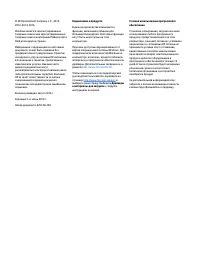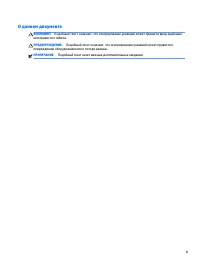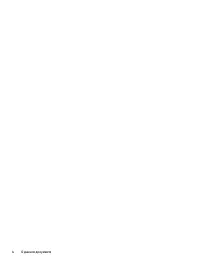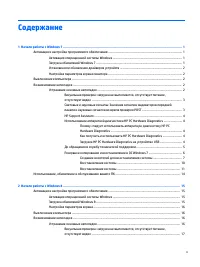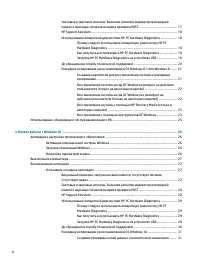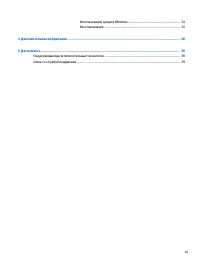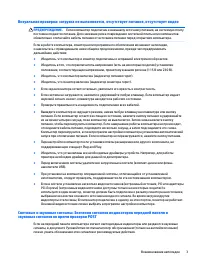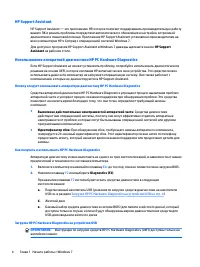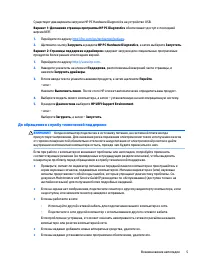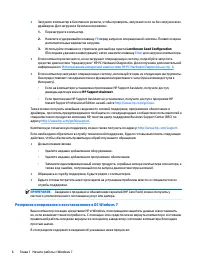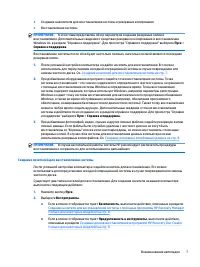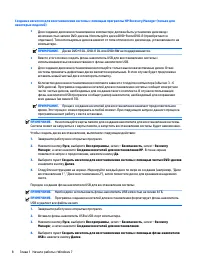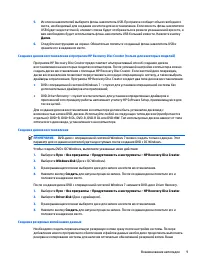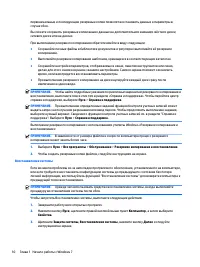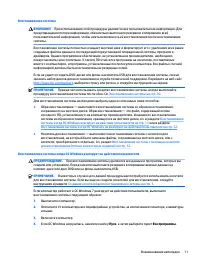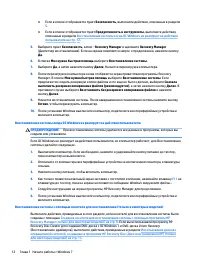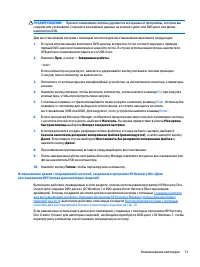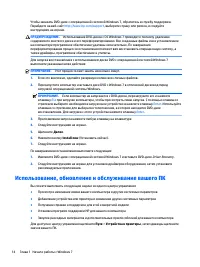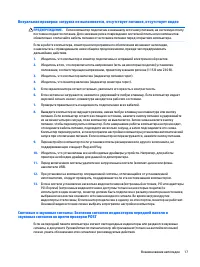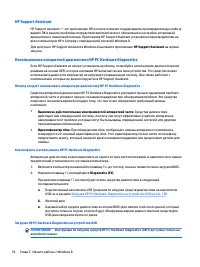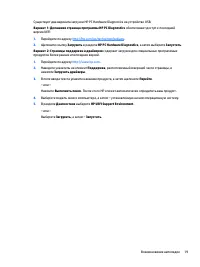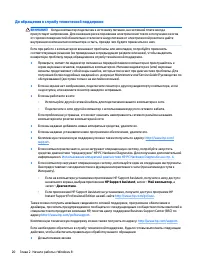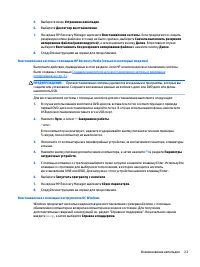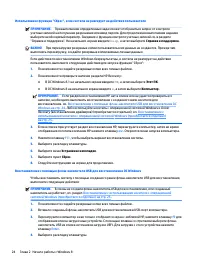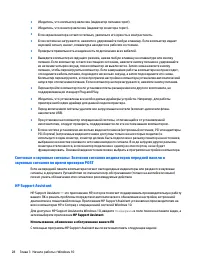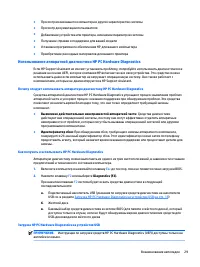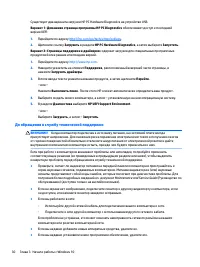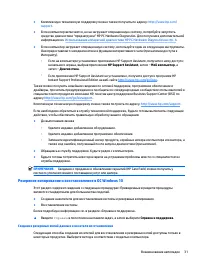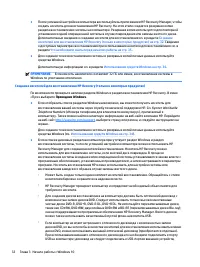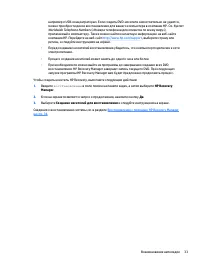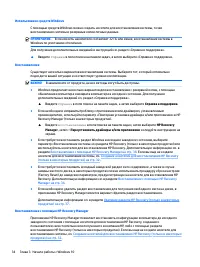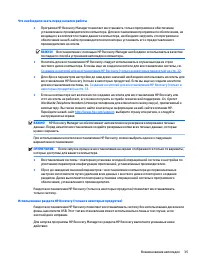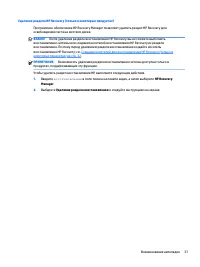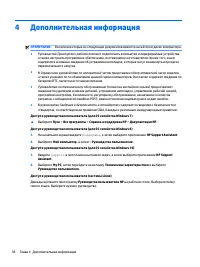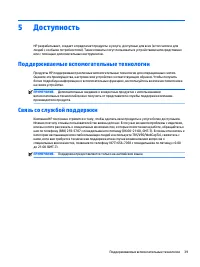Моноблоки HP 200 G4 All-in-One NT - инструкция пользователя по применению, эксплуатации и установке на русском языке. Мы надеемся, она поможет вам решить возникшие у вас вопросы при эксплуатации техники.
Если остались вопросы, задайте их в комментариях после инструкции.
"Загружаем инструкцию", означает, что нужно подождать пока файл загрузится и можно будет его читать онлайн. Некоторые инструкции очень большие и время их появления зависит от вашей скорости интернета.
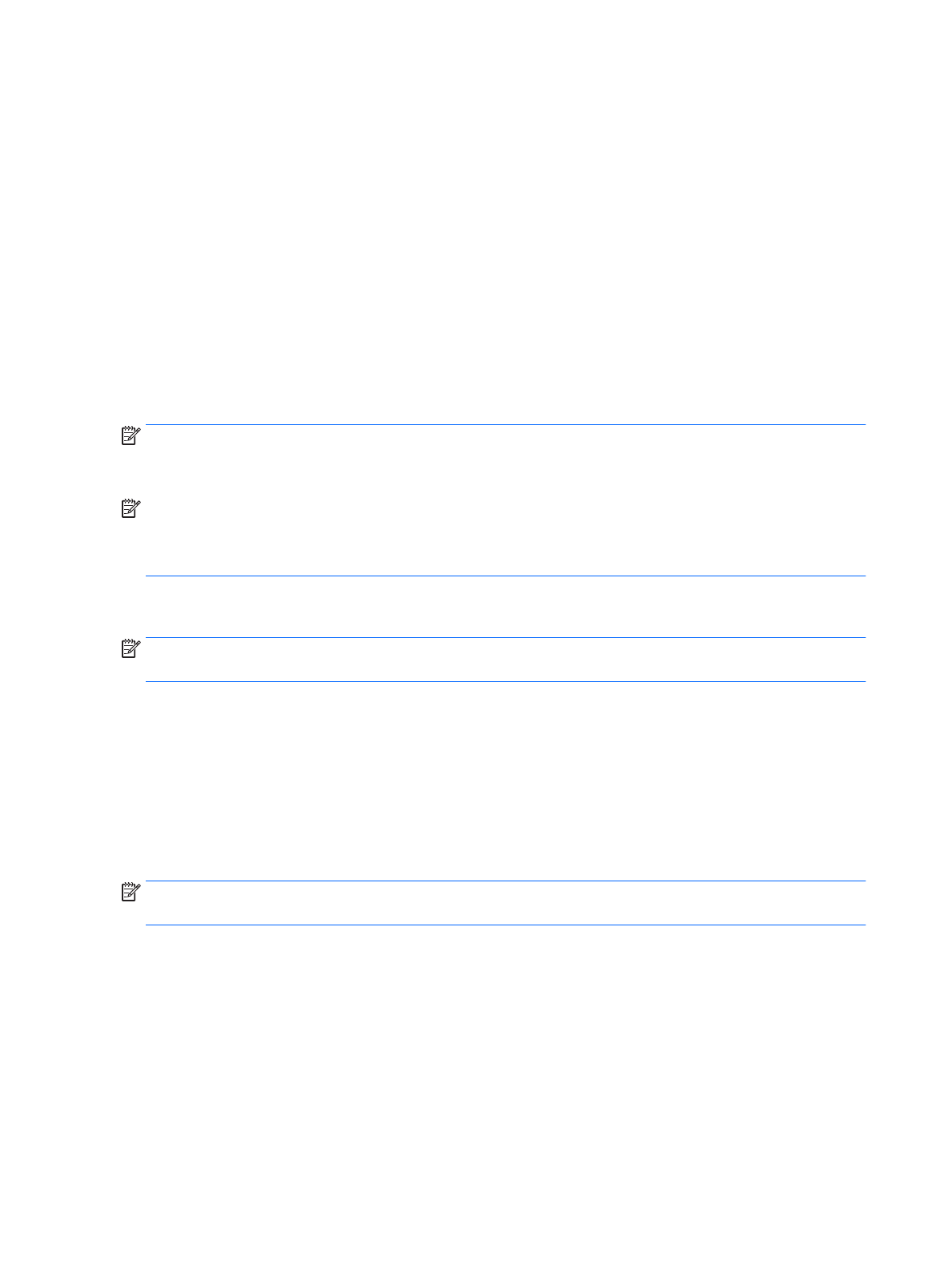
первоначальные и последующие резервные копии позволят восстановить данные и параметры в
случае сбоя.
Вы можете сохранять резервные копии ваших данных на дополнительном внешнем жёстком диске,
сетевом диске или на дисках.
При выполнении резервного копирования обратите имейте в виду следующее:
●
Сохраняйте личные файлы в библиотеке документов и регулярно выполняйте её резервное
копирование.
●
Выполняйте резервное копирование шаблонов, хранящихся в соответствующих каталогах.
●
Сохраняйте настройки параметров, отображаемые в окнах, панелях инструментов или меню,
делая для этого снимки экранов с вашими настройками. Снимок экрана поможет сэкономить
время, если вам придется восстанавливать параметры.
●
При выполнении резервного копирования на диски нумеруйте каждый диск сразу после
извлечения из дисковода.
ПРИМЕЧАНИЕ.
Чтобы найти подробные указания по различным вариантам резервного копирования и
восстановления, выполните поиск этих тем в разделе «Справка и поддержка». Чтобы перейти в центр
справки и поддержки, выберите Пуск > Справка и поддержка.
ПРИМЕЧАНИЕ.
При выполнении определенных заданий функция Контроля учетных записей может
выдать запрос на получение разрешения или ввод пароля. Чтобы продолжить выполнение задания,
выберите нужный вариант. Сведения о функции контроля учетных записей см. в разделе "Справка и
поддержка": Выберите Пуск > Справка и поддержка.
Выполнение резервного копирования с использованием утилиты Windows «Резервное копирование и
восстановление»:
ПРИМЕЧАНИЕ.
В зависимости от размера файлов и скорости компьютера процесс резервного
копирования может занять более часа.
1.
Выберите Пуск > Все программы > Обслуживание > Резервное копирование и восстановление.
2.
Чтобы создать резервные копии файлов, следуйте инструкциям на экране.
Восстановление системы
Если возникли проблемы из-за неполадок программного обеспечения, установленного на компьютере,
или если требуется восстановить конфигурацию системы до предыдущего состояния без потери
личной информации, воспользуйтесь функцией "Восстановление системы" для возврата компьютера к
предыдущей точке восстановления.
ПРИМЕЧАНИЕ.
Прежде чем использовать средство восстановления системы, всегда выполняйте
процедуру восстановления системы после сбоя.
Чтобы запустить Восстановление системы, выполните следующие действия:
1.
Завершите работу всех открытых программ.
2.
Нажмите кнопку Пуск, щелкните правой кнопкой мыши пункт Компьютер, а затем выберите
Свойства.
3.
Щелкните Защита системы, Восстановление системы, нажмите кнопку Далее и следуйте
инструкциям на экране.
10
Глава 1 Начало работы с Windows 7
Характеристики
Остались вопросы?Не нашли свой ответ в руководстве или возникли другие проблемы? Задайте свой вопрос в форме ниже с подробным описанием вашей ситуации, чтобы другие люди и специалисты смогли дать на него ответ. Если вы знаете как решить проблему другого человека, пожалуйста, подскажите ему :)